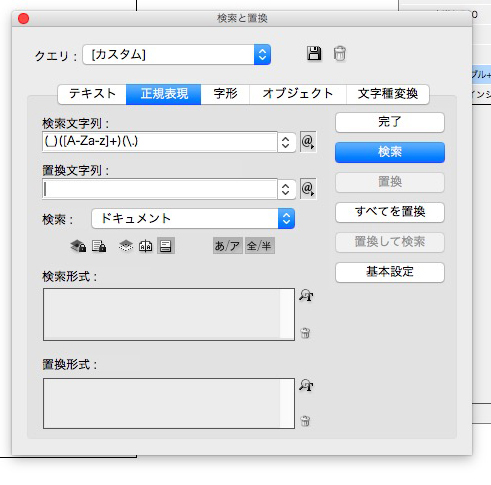段落の終わりの「あ」を選ぶ。
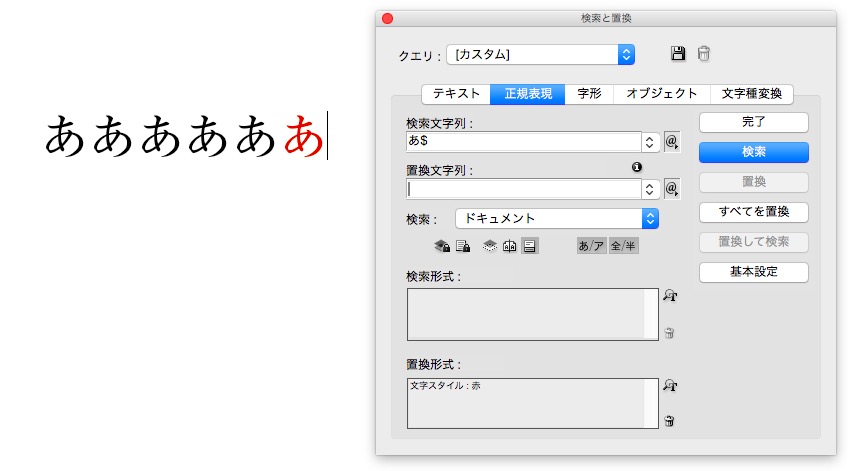
検索文字列 → あ$
正規表現は見よう見まね
段落の終わりの「あ」を選ぶ。
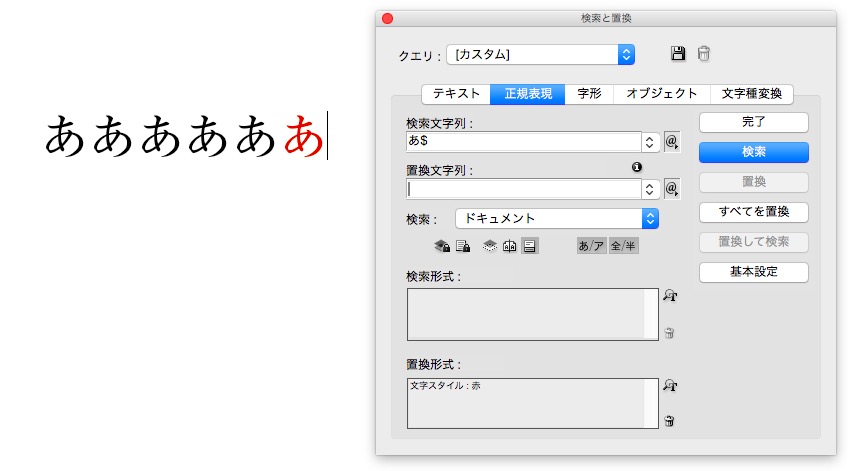
検索文字列 → あ$
ある段落スタイルで、〇文字以上を選ぶ。
文字数をオーバーした見出しを探せます。
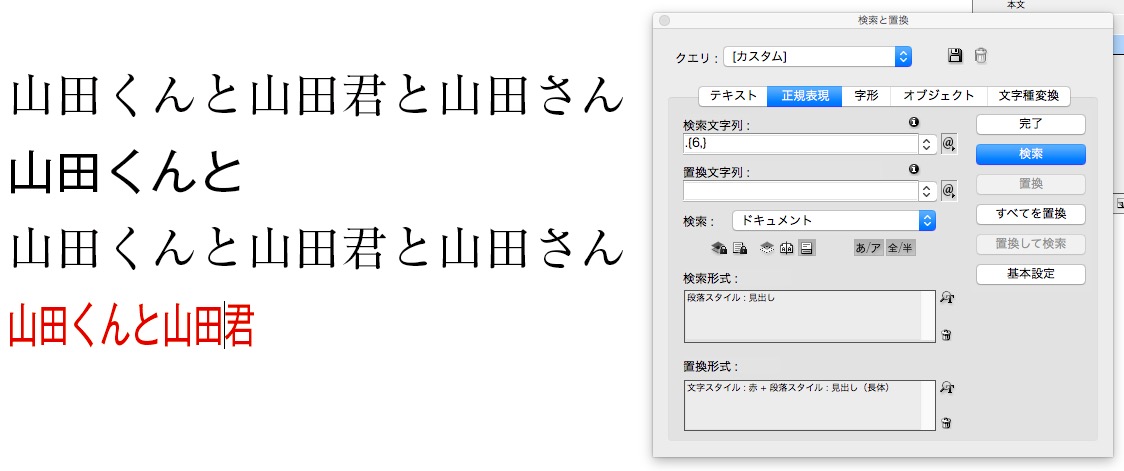
検索文字列 → {6,}
※6文字以上という意味です。
検索形式に、段落スタイルを指定すること。
英語の大文字、小文字を問わない。
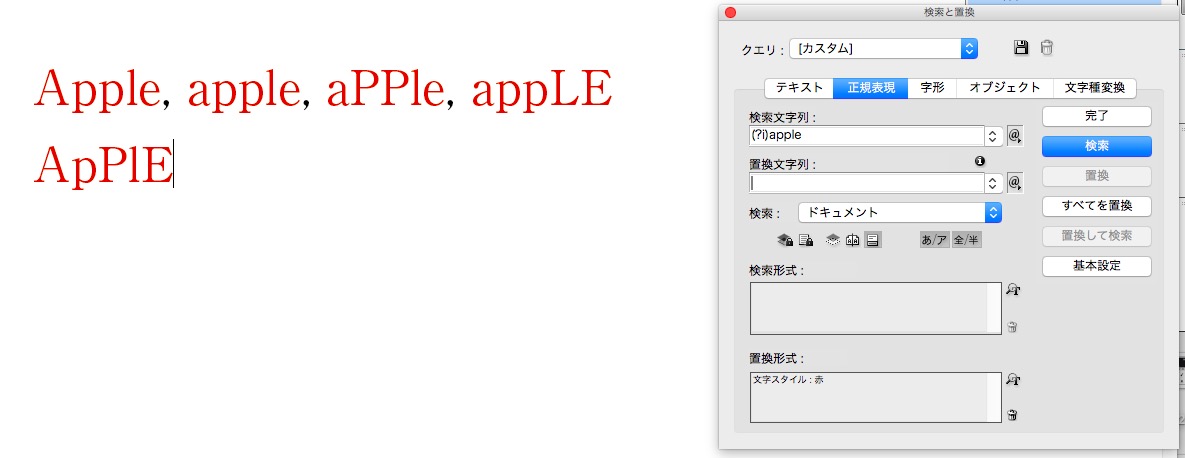
検索文字列 → (?i)apple
※逆さまのびっくりマークです。
「君」づけされている山田、杉田、佐藤を選ぶ。
「さん」と「氏」は選ばない。
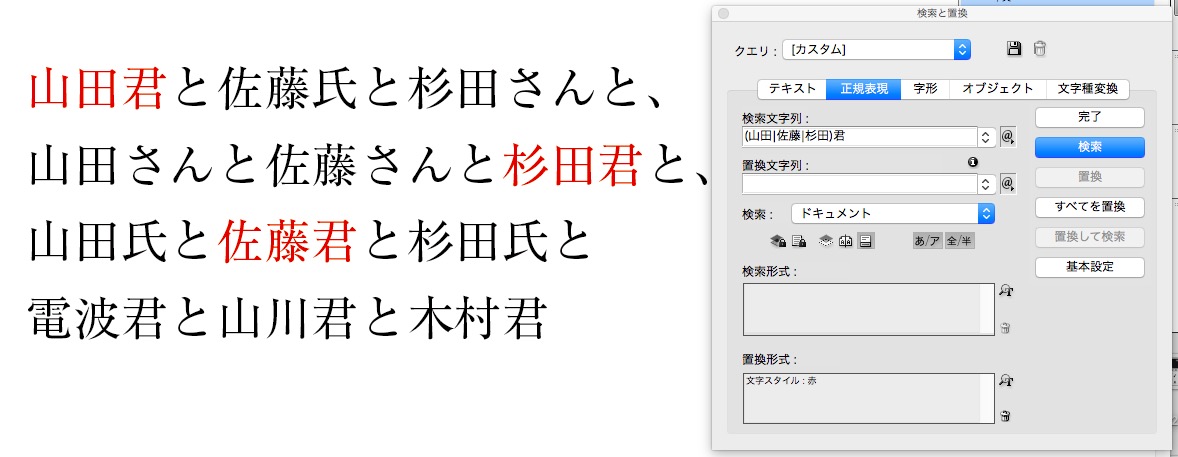
検索文字列 → (山田|杉田|佐藤)君
3つのフレームが使われています←影は無視しますね、今回。
①赤い四角
②数字
③見出し

44なら、ひとつのテキストフレームにまとめます。
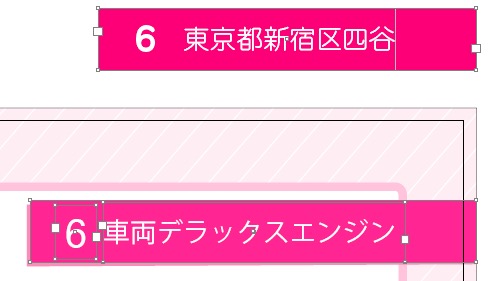
オブジェクトスタイルをあてます↓
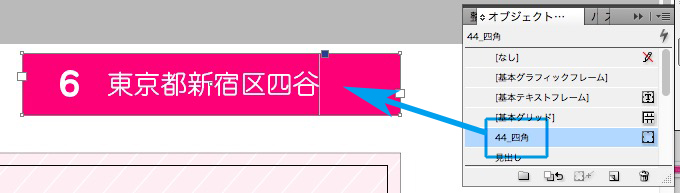
オブジェクトスタイルで「フレーム内マージン」の右側を指定します↓
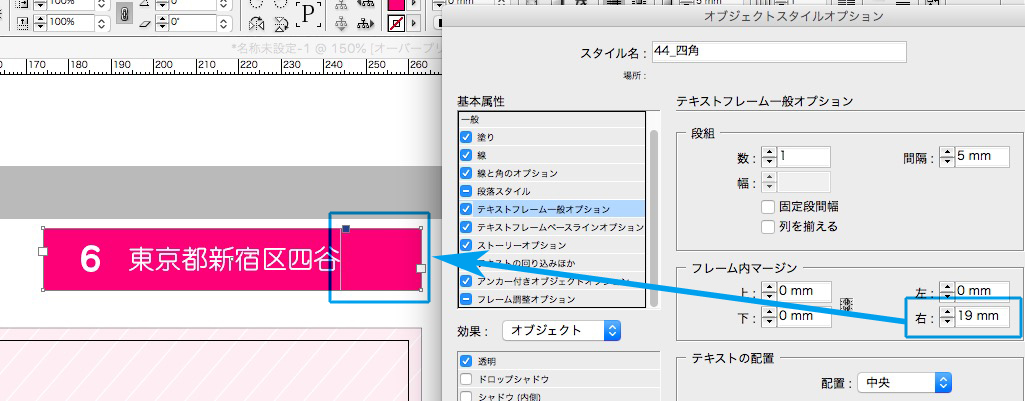
見出しに文字を入れて、フレームのサイズ変更をします。
文字数が変わったとき、機械的に枠の左右幅を変更できます。迷いがなく、統一がとれます↓
色替えくらいなら、オブジェクトスタイルでできるし。
図版の隅っことかに使えそうな、邪魔にならないイラスト↓
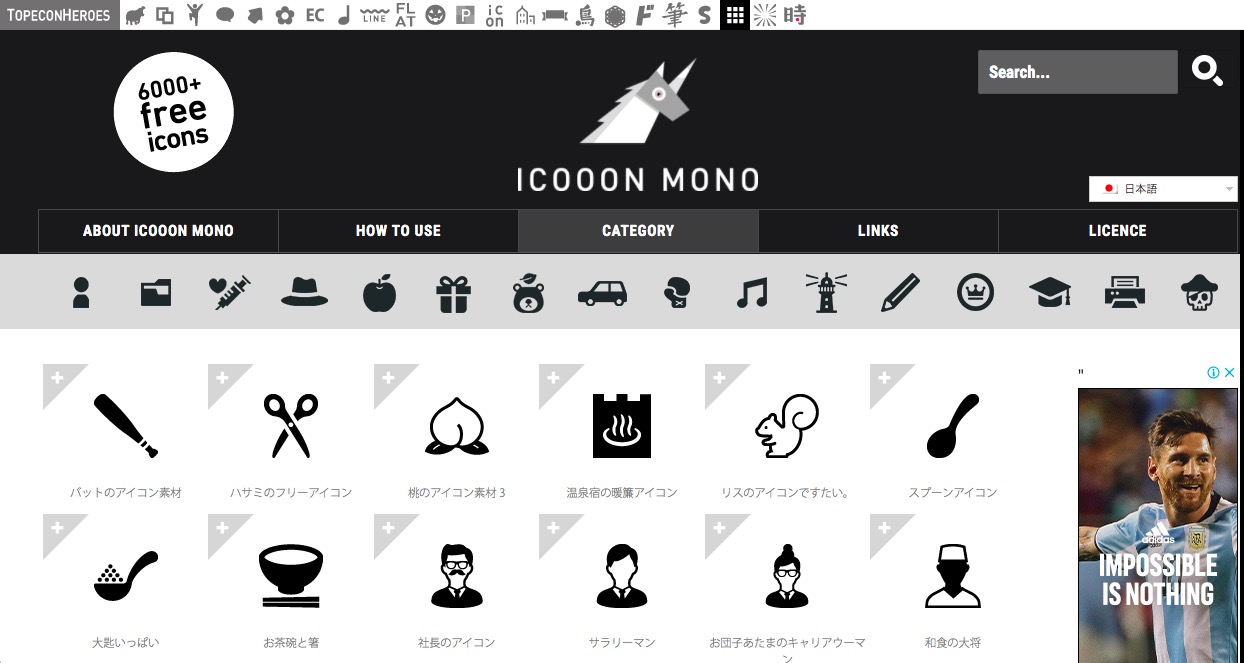
本文中から、“ _ 英語 . ”を一括削除します。
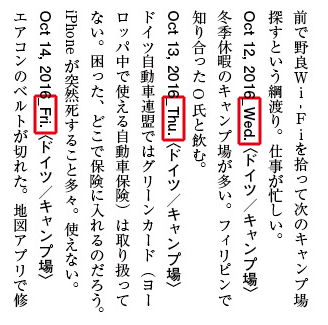
検索と置換の正規表現は、
検索文字列 → (_)([A-Za-z]+)(\.)